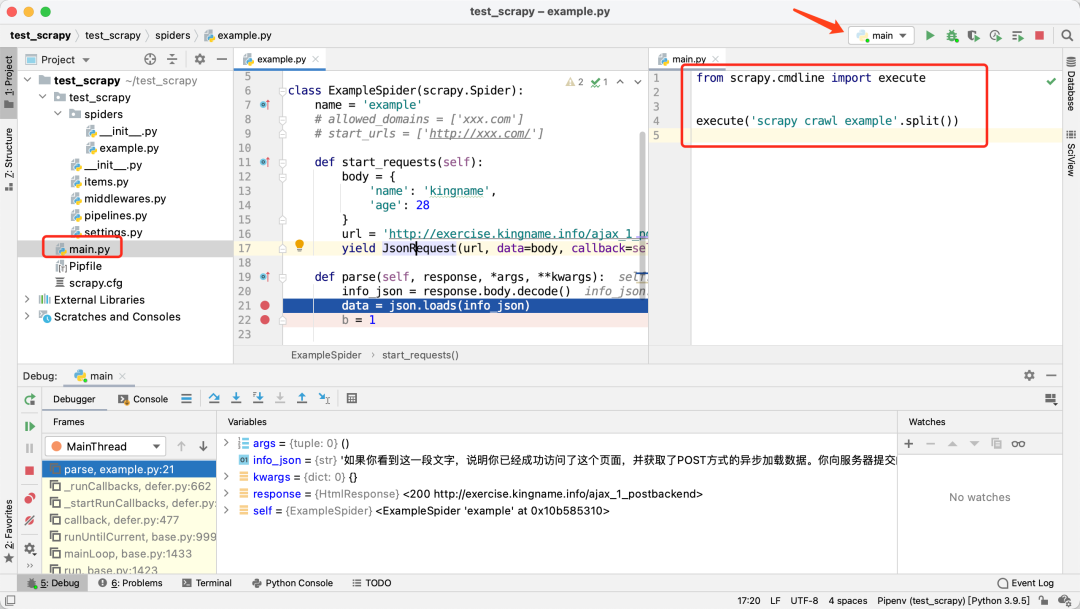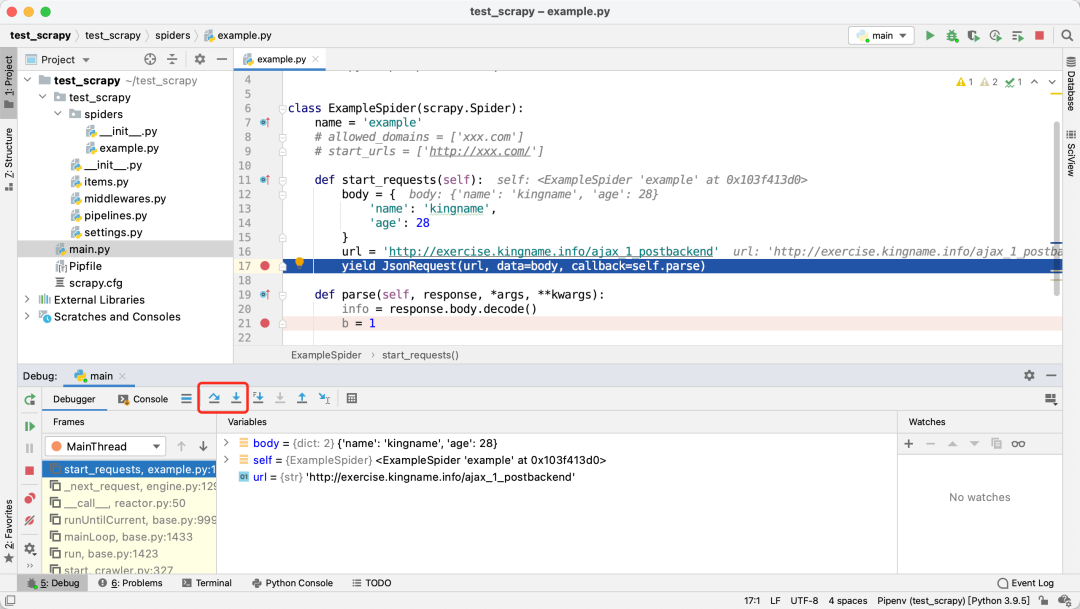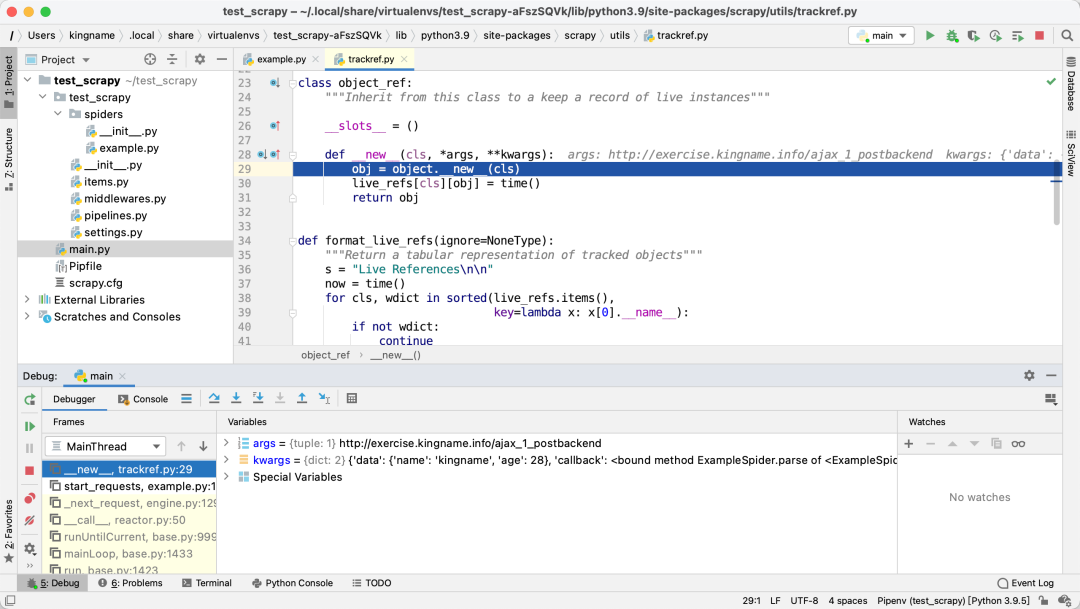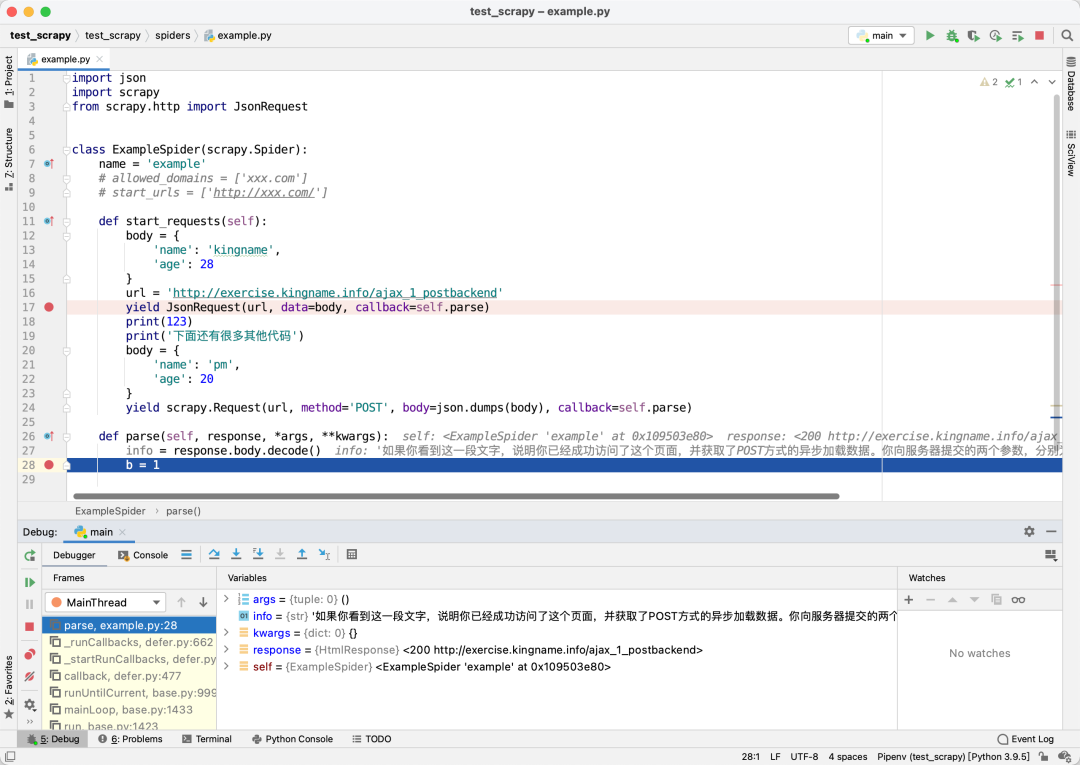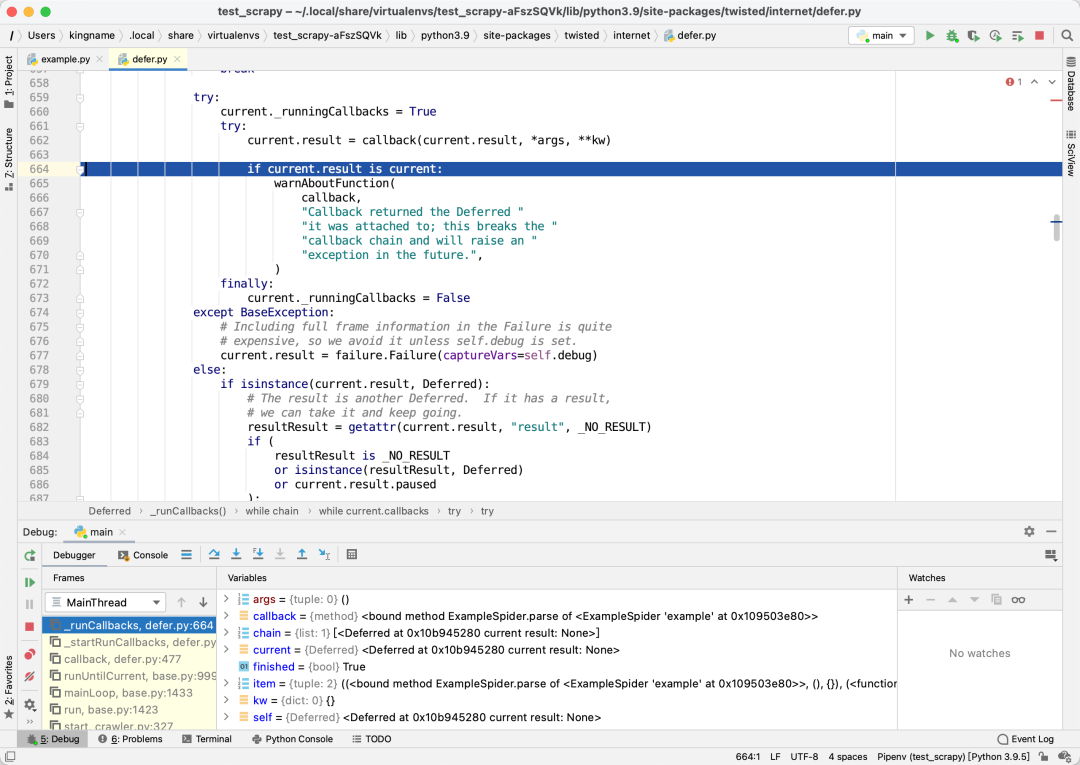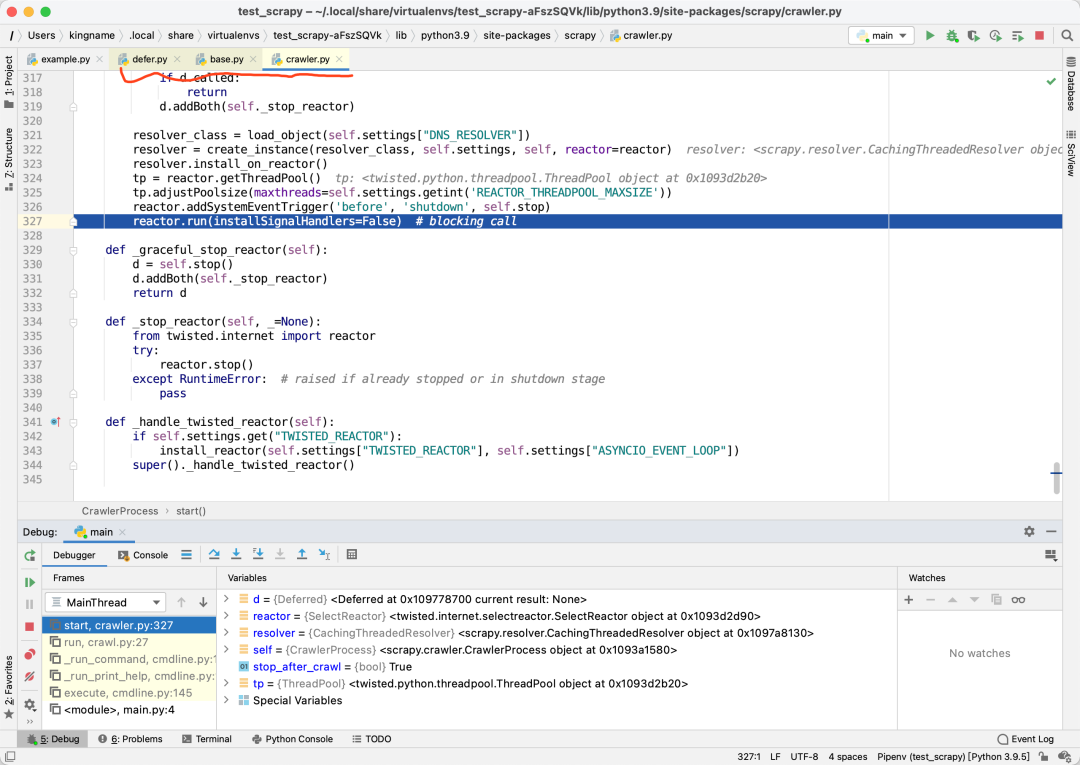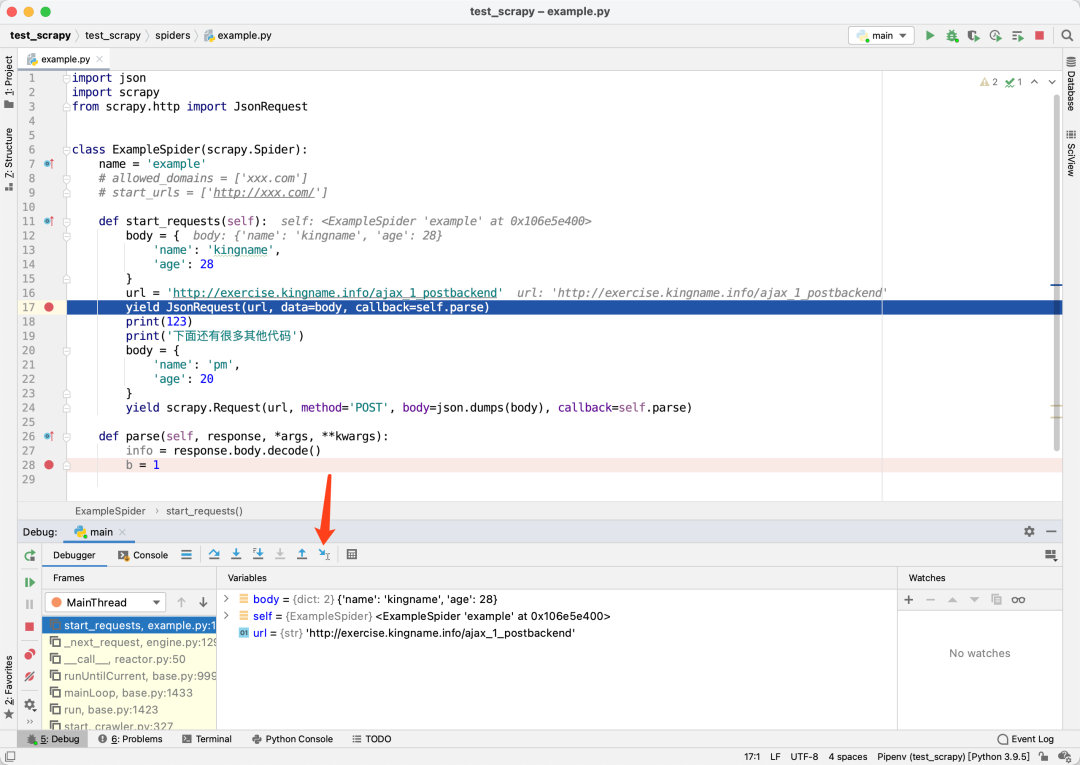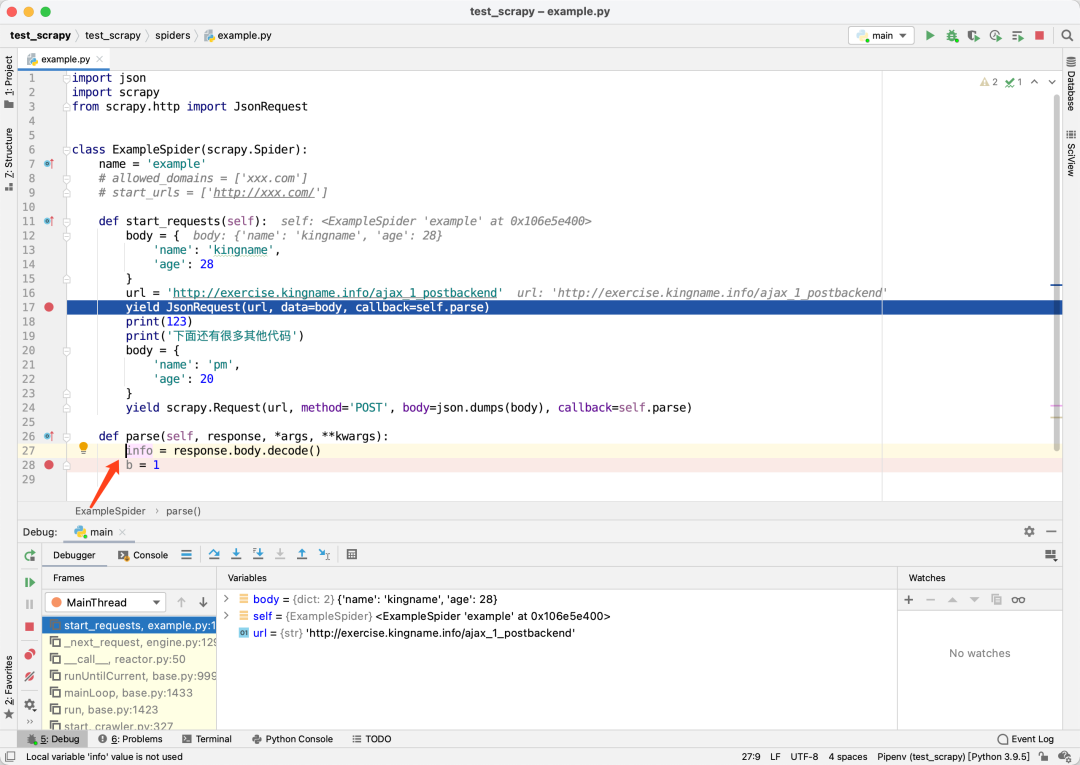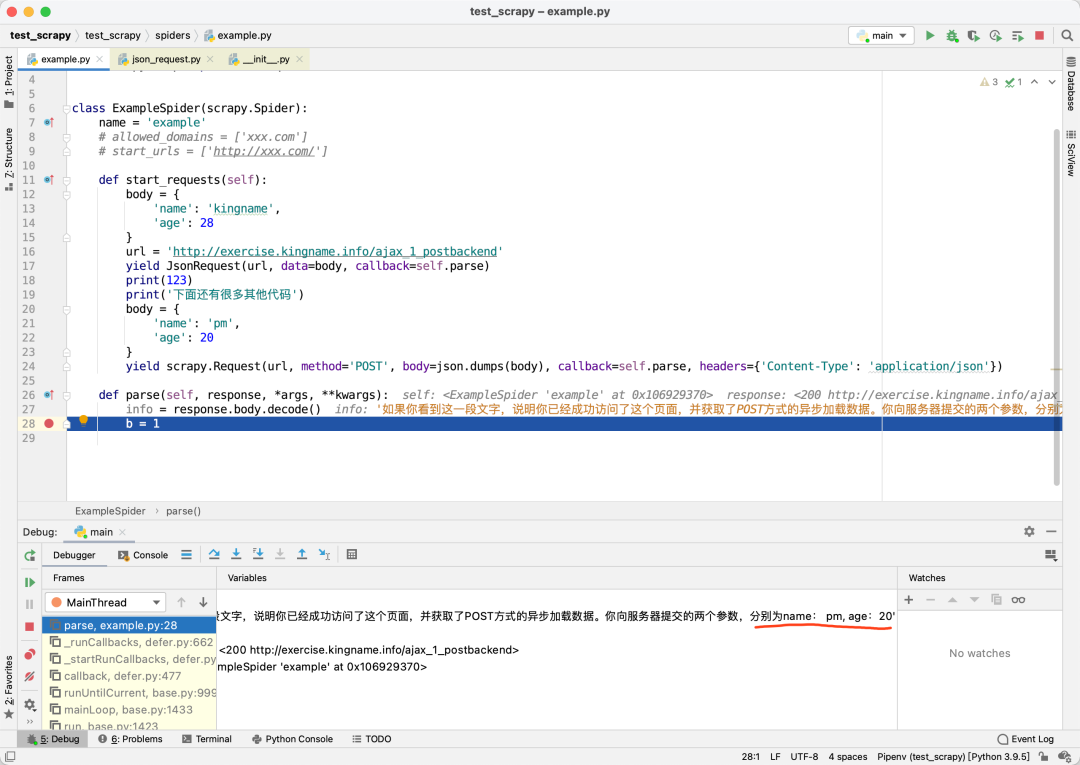最近有不少同学在粉丝群里面问,如何调试Scrapy 爬虫。有些人不知道如何让 Scrapy 爬虫进入调试模式;还有一些人不知道怎么单步调试。
怎么进入调试模式
我们知道,Scrapy 项目要启动爬虫的时候,需要在终端或者 CMD 中执行一段命令scrapy crawl 爬虫名。但是,PyCharm 的调试模式需要以某个.py文件作为入口来运行。
为了解决这个问题,我们可以在 Scrapy 项目的根目录创建一个 main.py文件,然后在里面写下如下一段代码:
from scrapy.cmdline import execute
execute('scrapy crawl 爬虫名'.split())
- 1.
- 2.
- 3.
然后,以这个文件作为入口文件,在这个文件上右键,选择Debug 'main',就可以正确启动 PyCharm 的调试模式并在第一个断点上停下来了。如下图所示:
如何正确单步调试
单步调试大家都会,不就是下图中画红框的这两个按钮嘛:
左边是逐行调试,遇到函数直接跳过,右边是遇到函数进入
但问题是,在 Scrapy 项目里面,如果你的代码运行到了yield scrapy.Request这种使用yield抛出请求对象的语句,只要再按一下单步调试的按钮,你就会发现 PyCharm 跳转到了一个陌生的地方,如下图所示:
又或者,你的代码发送了很多次请求,回调函数都到self.parse里面,现在你已经看完第一条请求返回的数据了,断点停在了第28行,如下图所示:
现在你想看第二次请求的返回数据,于是你点了一下单步调试,于是你又来到了一个陌生的地方:
这个地方就像一个泥潭,无论你怎么跳出都跳不出来,始终无法回到你自己的代码中。你越是往外跳,PyCharm 就会打开越多的陌生文件,如下图所示:
遇到这种情况怎么办呢?实际上非常简单,你注意观察在调试面板上,还有一个按钮,如下图箭头所指:
这个按钮的功能,是让 PyCharm 运行的代码,运行到你当前鼠标光标所在的位置再停下来。所以,例如现在上面图中的代码停在了第17行,我想马上运行到第28行怎么办?鼠标首先在第28行点一下,如下图所示箭头指向的输入光标:
然后按下这个运行到光标的按钮,就会发现代码已经运行到了这一行(是到了这一行,还没有运行这一行)。接下来你再按一下单步调试按钮,就能看到 info 变量的值了。看了第一次请求的返回值以后,你想看第二次请求的返回值怎么办呢?也很好办,你再一次用鼠标点一下第27行或者第28行,接下来再次点击运行到当前光标的按钮,于是第二次请求的结果立刻就出现在了你的面前:
本文转载自微信公众号「未闻Code」,可以通过以下二维码关注。转载本文请联系未闻Code公众号。